7. Заполнить поля «Интервал локальных кодов». Если в системе не будут использоваться устройства "CashTan", интервал можно установить с 1000 по 99999 (более подробную информацию см. раздел «Работа с кассовым сервером "CashTan"»).

8. Перейти на закладку «Синхронизация» и, при работе системы будет использоваться модуль «Удаленный обмен данными», заполнить поля, предназначенные для обеспечения обмена файлами данных;
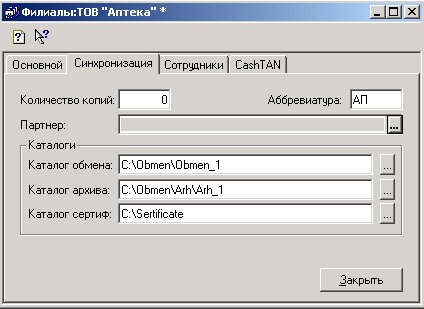
Ø Количество копий – количество копий формируемых при экспорте файлов обмена. Как правило, указывается в случаях, когда в качестве носителя информации используются гибкие магнитные диски для создания резервного хранилища информации;
Ø Аббревиатура – краткое символьное представление текущего подразделения, используемое в специализированных обработках (например «Мастер перемещения»);
Ø Партнер – узловой филиал старшего уровня для данного подразделения. Указывается при реализации схемы удаленного обмена данными «Дерево» или при наличии одноуровневого обмена данными между подразделениями (например, прямое перемещение товара между филиалами, минуя узловое подразделение);
Ø Каталог обмена – путь к каталогу обмена данными ДЛЯ данного подразделения. Из этого каталога будет производиться ИМПОРТ данных, предназначенных для данного подразделения.
Для удобства последующей настройки, желательно чтобы наименование каталога обмена содержало код филиала, которому принадлежит данный каталог;
Ø Каталог архива – путь к каталогу, где будут сохраняться резервные копии пакетов данного филиала. Как правило, каталог архива размещается на жестком диске с объемом свободного пространства не менее 20 МБ. Каталог можно периодически очищать для освобождения дискового пространства.
Для удобства последующей настройки, желательно чтобы наименование каталога архива содержало код филиала, которому принадлежит данный каталог;
9. Каталог сертификатов – путь к каталогу, где в электронном виде хранятся сертификаты качества товаров. Из этого каталога может впоследствии производиться связка элементов справочника «Серии» и файлов сертификатов;
10. Перейти на закладку «Сотрудники» и ввести данные о персонале данного предприятия.
11. Если в системе будут использоваться устройства "CashTan", необходимо на закладке "CashTan" заполнить поля «Каталог данных» и «Каталог команд»;
12. Сохранить элемент (кнопка «ОК» на закладке «Аптека» или Ctrl + Enter);
Справочник содержит список пользователей, которые будут работать с данной конфигурацией, при этом код элемента справочника должен соответствовать имени пользователя в конфигураторе (см. раздел " Выполнение настроек в конфигураторе ").
G Последовательность действий:
1. Справочник – Филиал – Пользователи;
2. Создать новый элемент справочника (Insert);
3. Заполнить поле «Код», причем значение должно соответствовать значению, которое было указано для данного пользователя в конфигураторе ;
4. Заполнить поле «ФИО» (элемент справочника «Персонал»);
5. В поле «Аптека» указать, к какому из распределенных подразделений относится данный пользователь;
6. В поле «Печать чеков» необходимо указать режим работы с документом «Чек» для данного пользователя. Если необходимо, чтобы при проведении документа "Чек", данные для печати не передавались на фискальный регистратор, в поле "Печать чеков" нужно установить значение "Нет". Такая необходимость может возникать в случаях, когда пользователь будет проводить чеки (бесплатные, льготные рецепты) на компьютере, к которому не подсоединен фискальный регистратор (ЭККА) , либо для пользователя с правами "Администратор", которому будет разрешено изменение документа «Чек» после его фискализации.
Справочник содержит правила расчета розничных цен. Настройка алгоритмов розничных цен может существенно отличаться в зависимости от того, в какой момент будет происходить расценка товара – во время оприходования, перемещения на удаленную точку или комбинации двух этих методов.
В данном разделе рассмотрим наиболее простой из этих трех подходов – расценка при оприходовании с использованием одного из стандартных методов расчета розничной цены. В системе есть шесть стандартных алгоритма расчета цен, один из которых можно использовать по умолчанию, и согласно которому будет проводиться проверка на превышение максимально допустимой наценки на определенный товар.
Как правило, в справочнике "Расчет розничных цен" создают несколько различных расчетов, например "Обычный", "Товары с регулируемой наценкой (25%)" и т.д.
G Последовательность действий:
1. Справочники – Номенклатура – Ценообразование - Расчет розничных цен;
2. Создать новый элемент справочника (Insert);
3. Заполнить поле «Наименование». Например «Вариант 25 %»;
4. В поле «Макс. процент наценки» указать значение максимально допустимого процента наценки для данного расчета исходя из выбранного стандартного алгоритма расчета цены;
5. Если необходимо блокировать проведение приходной накладной при превышении максимально допустимого коэффициента наценки в одной из строк, установить флажок «Контроль (строгий) »;
6. Если алгоритм расчета цены будет базироваться на информации о предыдущих ценах на расцениваемый товар, необходимо установить флажок «Использовать архив цен»;
7. Если алгоритм расчета цены будет базироваться на информации о правилах работы с данным поставщиком исходя из данных, внесенных в карточку поставщика на закладке «Прайс», необходимо установить флажок «Приход (прайс)/Поставщик»;
Уважаемый посетитель!
Чтобы распечатать файл, скачайте его (в формате Word).
Ссылка на скачивание - внизу страницы.